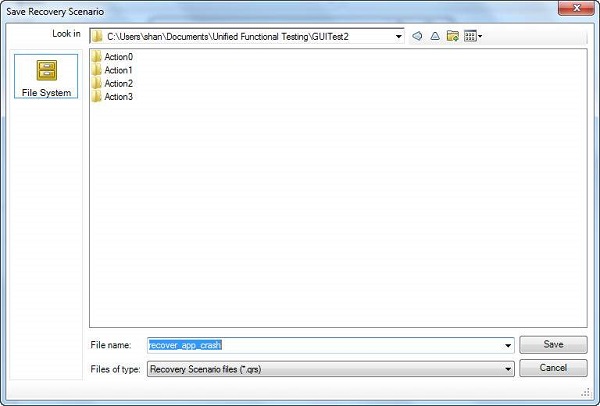QTP - 恢复场景
恢复场景
在执行 QTP 脚本时,我们可能会遇到一些意外错误。为了从这些意外错误中恢复测试并继续执行脚本的其余部分,需要使用恢复场景。可以通过导航到"资源"→恢复场景管理器来访问恢复场景管理器,如下所示 −
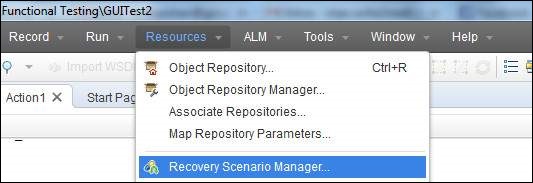
创建恢复场景的步骤
步骤 1 − 单击"新建"恢复场景按钮;恢复场景向导打开后显示如下 −
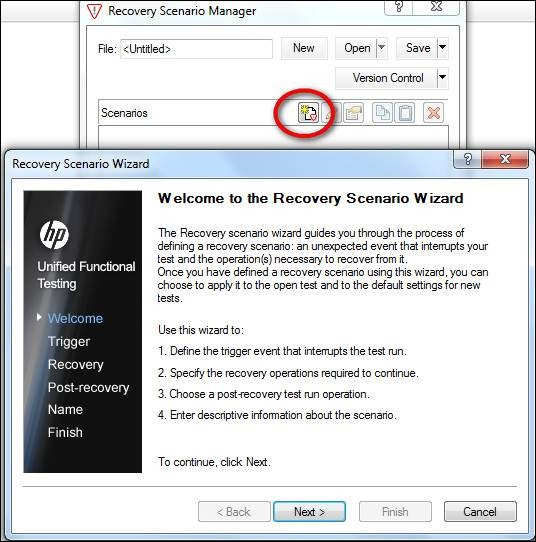
步骤 2 − 选择触发事件。它对应于事件,该事件可能出现在以下四个事件中的任何一个中 −
- 弹出窗口
- 对象状态
- 测试运行错误
- 应用程序崩溃
步骤 3 − 打开恢复操作窗口。恢复操作可以执行以下任何操作,如下面的屏幕截图所示 −
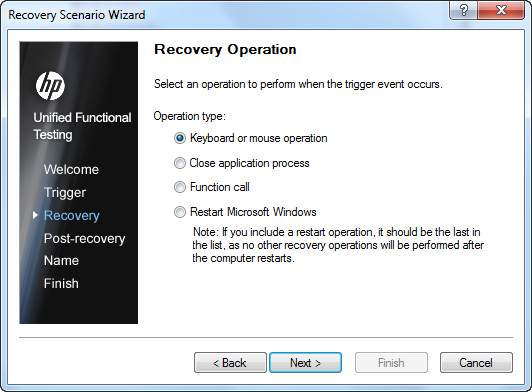
步骤 4 − 指定适当的恢复操作后,我们还需要指定恢复后操作,如下所示 −
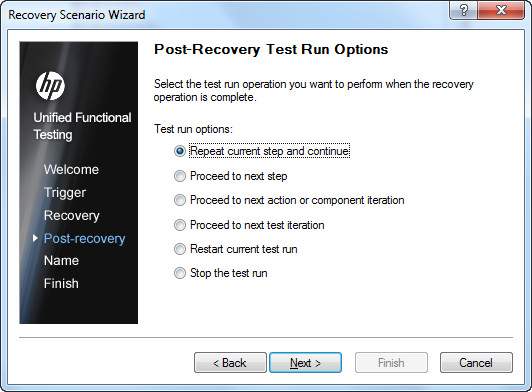
步骤 5 −指定恢复后操作后,应命名恢复场景并将其添加到测试中,以便可以激活它。
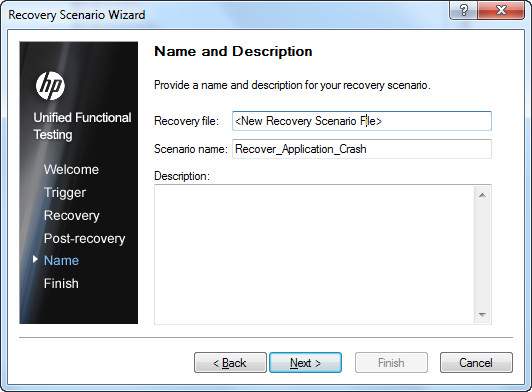
步骤 6 − 恢复场景创建已完成,需要通过选中选项"将场景添加到当前测试"并单击"完成"将其映射到当前测试。
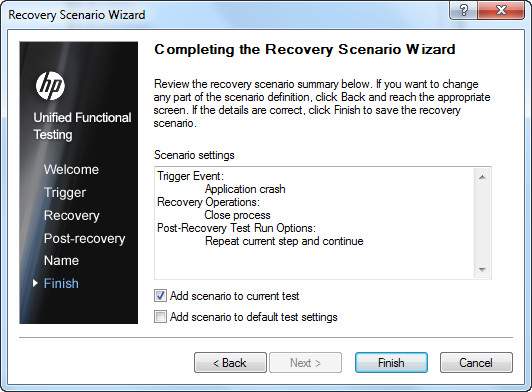
步骤 7 −添加的恢复场景将如下所示,单击"关闭"按钮继续。

步骤 8 − 单击"关闭"按钮后,QTP 将提示用户保存创建的恢复场景。它将以扩展名 .qrs 保存,向导将关闭。
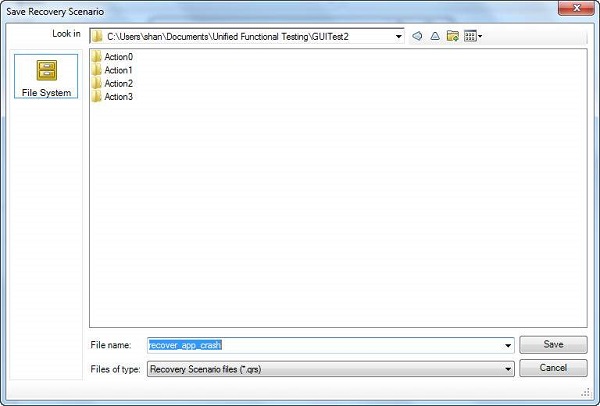
验证
创建的恢复场景现在应该是测试的一部分,可以通过导航到"文件"→ "设置"→ 进行验证"恢复"选项卡。